- Autor Sierra Adderiy [email protected].
- Public 2023-12-17 12:05.
- Zuletzt bearbeitet 2025-01-24 10:04.
Reise
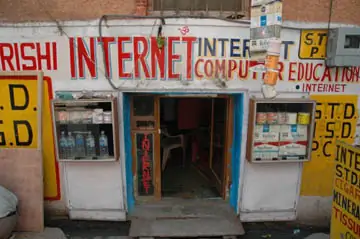
Internetcafés können gefährliche Orte sein. So schützen Sie Ihre Daten.
Egal, ob Sie E-Mails senden, Fotos hochladen, Flüge und Hotels buchen, die Rechnungen nach Hause bezahlen und den Status eines Bankkontos überprüfen, Reisende nutzen das Internet für eine Vielzahl von Aufgaben.
Die Allgegenwart von Internetcafés auf der ganzen Welt hat diese Annehmlichkeit ermöglicht.
Das Sitzen in einem Internetcafé ist im Leben von Reisenden so üblich geworden, dass nur wenige die Sicherheit dieser sehr öffentlichen Computer in Betracht ziehen.
Aber wenn wir aufhören, darüber nachzudenken, sind Internetcafé-Computer (und alle Informationen, die Sie senden oder auf die Sie zugreifen) eindeutig anfällig. Glücklicherweise ist es nicht sehr schwierig, sich zu schützen.
Hier sind einige Dinge, die Sie tun können, um Ihre Daten zu schützen:
1. Holen Sie sich Portable Firefox
Der erste Schritt zur Sicherung Ihrer Internetverbindung ist die Sicherung Ihres Browsers. Am besten installieren Sie dazu Portable Firefox auf einem USB-Stick.
Wenn Sie sich an den Computer setzen, schließen Sie den USB-Stick an und starten Sie von dort aus Ihre eigene Firefox-Version. Wie Sie sehen werden, ist dieses kleine Teil der Ausrüstung eine Notwendigkeit für jeden Reisenden, der öffentliche Computer benutzen möchte.
2. Sicher verbinden
Um Ihre Online-Sicherheit zu gewährleisten, müssen Sie beim Zugriff auf vertrauliche Websites unbedingt eine sichere Verbindung verwenden.
Sobald Sie Ihre eigene Version von Firefox auf dem Computer des Cafés installiert haben, ist es Zeit, eine Verbindung zum Internet herzustellen. Um Ihre Online-Sicherheit zu gewährleisten, müssen Sie beim Zugriff auf vertrauliche Websites unbedingt eine sichere Verbindung verwenden.
Wenn Firefox eine sichere Verbindung herstellt, wird in den meisten Fällen ein geschlossenes Vorhängeschloss auf der rechten Seite der Adressleiste angezeigt.
Wenn dieses Symbol nicht angezeigt wird, geben Sie die Adresse erneut mit "https" anstelle von "http" ein. In diesem Fall bedeutet "s", dass Sie eine spezielle, sichere und verschlüsselte Verbindung zur Site verwenden.
Wenn Sie immer vergessen, das "s" einzufügen, versuchen Sie, die sichere Site mit einem Lesezeichen zu versehen und diesen Link zu verwenden, anstatt eine Adresse einzugeben. Wenn Sie ein USB-Laufwerk mit Ihrem eigenen Firefox-Browser verwenden, sind diese Lesezeichen überall verfügbar.
Versuchen Sie alternativ, dieses spezielle Skript mit Firefox zu verwenden, bei dem das "s" automatisch in vorgewählte Site-Adressen eingefügt wird.
3. Verwirren Sie die Keylogger
Sobald Sie eine sichere Verbindung hergestellt haben, ist es an der Zeit, sich anzumelden. Dank der Verwendung von "https" ist es für Personen, die die Verbindung von anderen Computern aus überwachen, erheblich schwieriger oder sogar unmöglich, Ihre Daten zu stehlen.

Foto von KingJeng.net
Die sichere Verbindung verhindert jedoch nicht, dass ein Programm auf dem von Ihnen verwendeten Computer alles aufzeichnet, was Sie eingeben. Diese als "Keylogger" bezeichneten Programme sind besonders gefährlich, wenn Sie beispielsweise Anmeldenamen, Kennwörter sowie Pass- und Kreditkartennummern eingeben.
Zum Glück gibt es ein paar Dinge, die Sie tun können.
Wenn Sie Lesezeichen verwenden, die in Ihrem tragbaren Firefox-Browser gespeichert sind, um eine Verbindung zu vertraulichen Sites herzustellen, anstatt die Adressen manuell einzugeben, müssen Sie die üblichen Keylogger-Methoden zum Indizieren von Daten nicht mehr verwenden. Dies macht es sehr viel schwieriger, beispielsweise ein Passwort für eine bestimmte E-Mail-Site zu vergeben.
Ein einfacher Trick, der die meisten Keylogger zum Narren hält, besteht darin, Ihr Kennwort in einem Meer von "Dummy-Zeichen" zu verbergen.
Klicken Sie dazu auf das Kennwortfeld und geben Sie das erste Zeichen Ihres Kennworts ein. Klicken Sie anschließend auf eine andere Stelle auf der Seite, um die Auswahl des Kennwortfelds aufzuheben, und geben Sie einige zufällige Zeichen ein, bevor Sie das Kennwortfeld erneut auswählen und das zweite Zeichen eingeben.
Wiederholen Sie diesen Vorgang für jedes Zeichen Ihres Passworts.
Dies funktioniert, weil die meisten Keylogging-Programme nicht zwischen zufälliger Eingabe und Eingabe in einem bestimmten Feld auf einer Webseite unterscheiden können. Eine ausführlichere Erläuterung dieser Technik finden Sie in dem kurzen PDF-Bericht einer von Microsoft durchgeführten Teststudie sowie in der folgenden Diskussion.
Wenn Sie einige wirklich fragwürdige Internetcafés besuchen und die beste Verteidigung gegen Keylogger wünschen, ist PasswordMaker die Antwort. Dieses Programm erzeugt Passwörter, die sehr schwer zu knacken sind und als Add-On für Ihren Firefox-Browser verfügbar sind.
4. Verwenden Sie die Verschlüsselung
Egal wie gut Sie Ihre Reise geplant haben, manchmal gibt es Geschäfte, die nicht aus der Ferne erledigt werden können. In diesem Fall sind Reisende häufig gezwungen, vertrauliche private Informationen an einen vertrauenswürdigen Freund oder ein Familienmitglied zu senden.
Egal wie gut Sie Ihre Reise geplant haben, manchmal gibt es Geschäfte, die nicht aus der Ferne erledigt werden können.
Wenn Sie eine E-Mail mit Kreditkarten-, PIN-, Sozialversicherungs- oder Passnummern benötigen, ist die Verwendung verschlüsselter E-Mails eine sehr gute Idee.
Die E-Mail-Verschlüsselung verschlüsselt Ihre Nachricht so, dass sie nicht zu entziffern ist. Es wird ein spezieller Schlüssel erstellt, mit dem die codierte Nachricht entsperrt werden kann. Der einfachste Weg, verschlüsselte E-Mails zu senden, ist die Gmail-Verschlüsselung, ein Skript, das offensichtlich speziell für den kostenlosen E-Mail-Dienst von Google gilt.
Wenn Sie Google Mail nicht mögen, können Sie mit der Option "Encrypt This!" Das Add-On für Firefox verschlüsselt mühelos jeden Text in Ihrem Browser.
5. Lassen Sie sich nicht von einem Phisher erwischen
Bei Phishing-Betrug handelt es sich um Täuschungswebsites oder E-Mails, die einen offiziellen nachahmen. Wenn Sie Ihre Daten auf der betrügerischen Website eingeben, werden sie an Dritte gesendet. Eine sorgfältige Überprüfung der Adresse der von Ihnen besuchten Websites ist die beste Abwehr gegen diese Betrügereien.
Firefox verfügt auch über einen integrierten Schutz. Um es zu aktivieren, gehen Sie zum Menü Extras und wählen Sie Optionen. Aktivieren Sie auf der Registerkarte "Sicherheit" das Kontrollkästchen neben "Informieren Sie mich, wenn es sich bei der von mir besuchten Website um eine mutmaßliche Fälschung handelt" und aktivieren Sie die Option "Google fragen".
Für ein wenig zusätzlichen Schutz gibt es mehrere Add-Ons für Firefox, die Sie noch sicherer gegen Phisher machen.
Das Internet ist ein gefährlicher Ort für Ihre privaten Daten, insbesondere wenn Sie von einem öffentlichen Computer oder Internetcafé aus darauf zugreifen.





